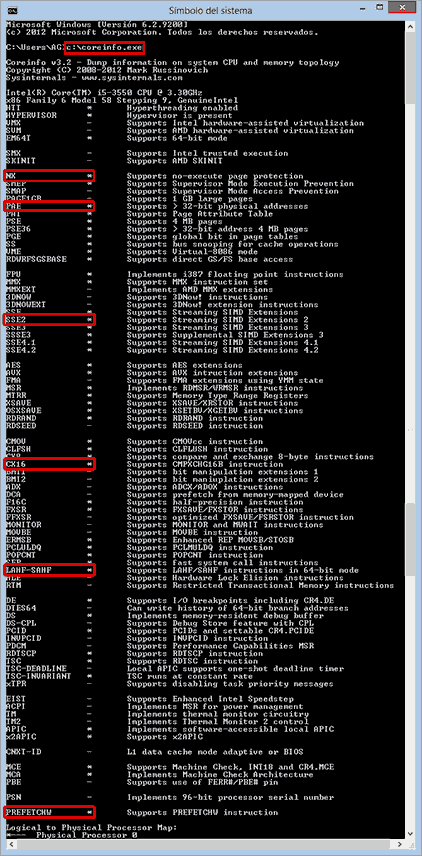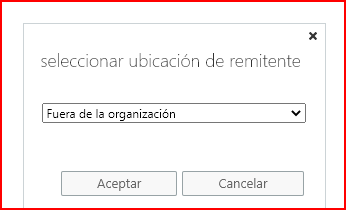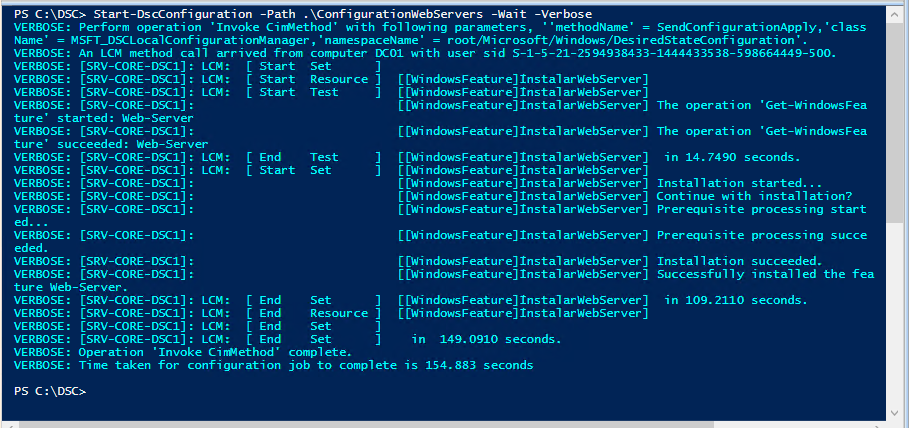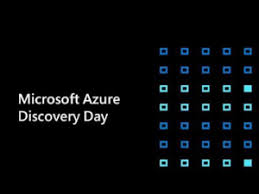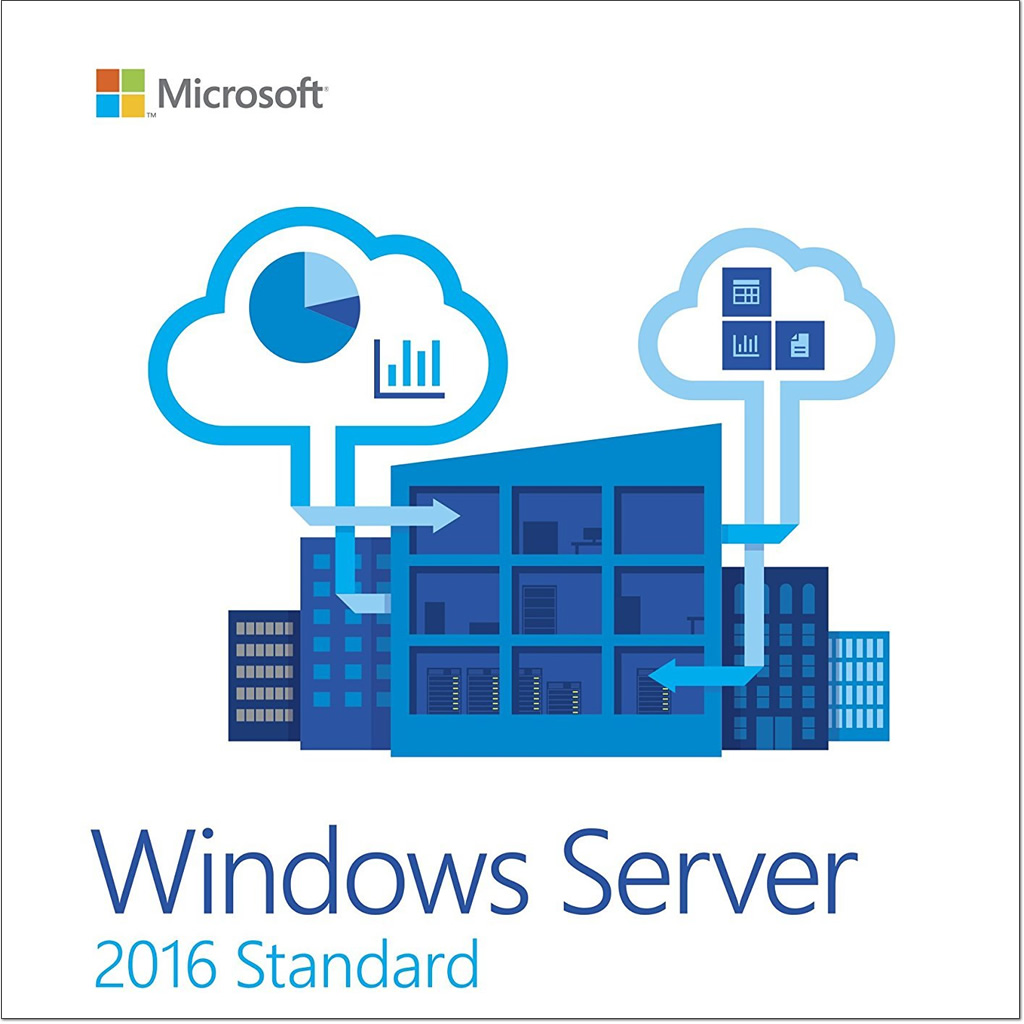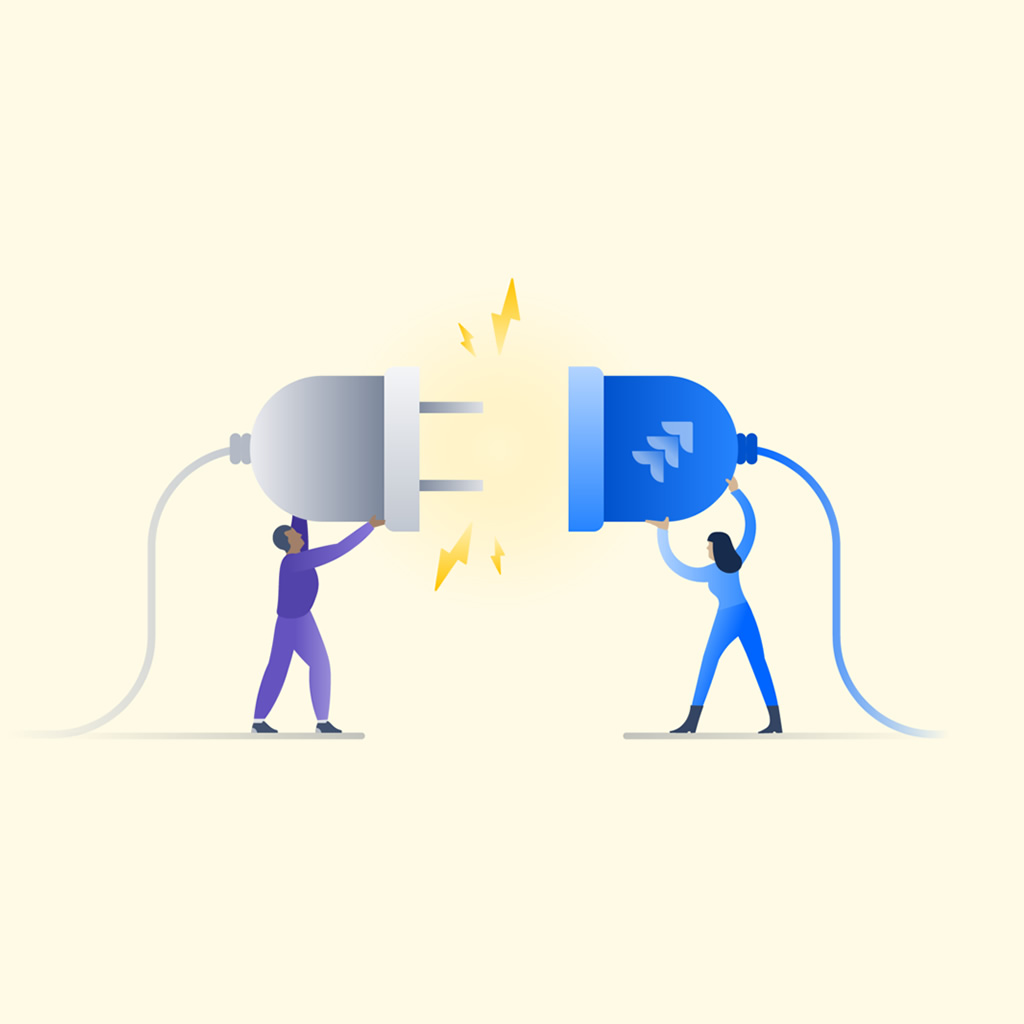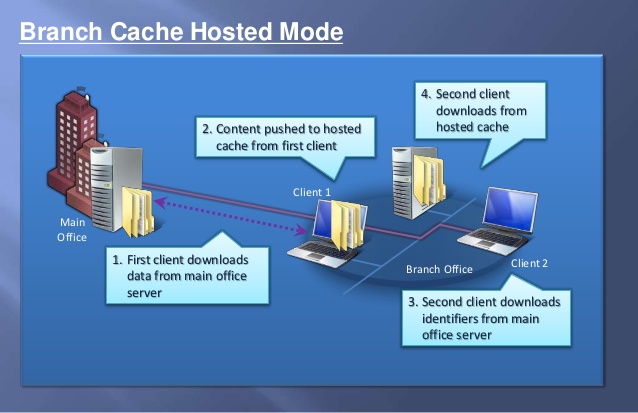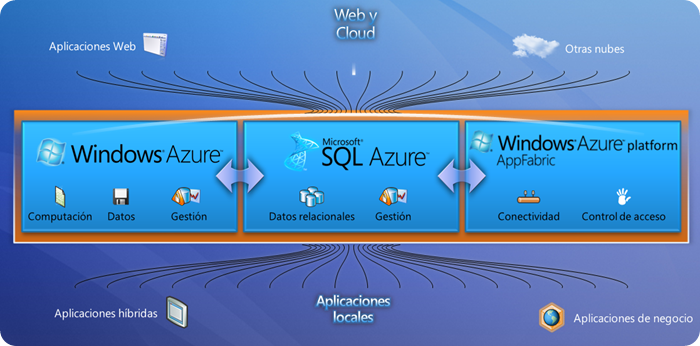Ve este resumen de las exigencias para instalar Windows 8.1. Luego lee los apartados de más abajo para saber cómo comprobar si los cumples o no y qué hacer si alguno te falla:
- CPU: Con una velocidad de al menos 1 GHz y compatible con PAE, NX y SSE2 (verás más abajo cómo saber si tu PC lo es o no).
IMPORTANTE:
Para instalar la versión de 64 bits, la CPU debe admitir ADEMÁS CMPXCHG16b, PrefetchW y LAHF/SAHF.
- RAM: 1 GB (para instalar la versión de 32 bits de Windows 8.1) o 2 GB (versión de 64 bits). ¿Mi Windows es de 32 o 64 bits?
- Espacio libre en disco: 16 GB (32 bits) o 20 GB (64 bits).
- Resolución de pantalla: La mínima necesaria es 1024 x 768. Pero algunas opciones exigen una de como mínimo 1366 x 768.
- Tarjeta gráfica: Que admita DirectX 9 con driver WDDM.
- Para uso en pantallas táctiles: El tablet o monitor táctil deben ser del tipo «multitouch» (multitáctil).
Haz esto para averiguar si es compatible con PAE, NX y SSE2 para las versiones de 32 y 64 bits de 8.1. O también con el CMPXCHG16b, PrefetchW y LAHF/SAHF que necesita sólo la de 64:
- Seleciona en este vinculo para descargar Coreinfo. Elige guardar el instalador en tu PC. Ve hasta la carpeta donde lo hayas descargado. Se trata de un archivo comprimido ZIP. Haz clic encima con el botón derecho y elige Extraer todo (o descomprímelo con WinRAR-).
- El ZIP ya descomprimido tiene dos archivos. Copia en el disco C: el que se llamaCoreinfo.
IMPORTANTE:
Cópialo en el propio disco C:. NO lo pongas dentro de ninguna carpeta suya o que crees tú mismo.
- Después haz lo que corresponda según tu Windows:
- En Windows 8
Usa el shortcut de Windows 8 Tecla Windows + x para abrir el menú Inicio. Si en tu teclado no hay tecla Windows, pincha para ver cómo abrir el Inicio en Windows 8. Elige Símbolo del sistema en las opciones que te ofrece el menú.
- En Windows 7, XP o Vista
Entra en el menú Inicio -> Todos los programas -> Accesorios -> Símbolo del sistema
- Se abre la consola de MS-DOS. Escribe en ella:
c:coreinfo.exe
(y pulsa Intro en tu teclado)
NOTA:
Si no sabes escribir la barra invertida, usa el shortcut Alt + 92.
- En caso necesario, acepta la licencia pinchando Agree. Luego busca NX, PAE y SSE2 en la lista que aparece. Si quieres instalar Windows 8.1 de 64 bits, busca también CX16 (es como sale CMPXCHG16b), LAHF-SAHF y Prefetchw. Revisa la lista entera si hace falta, porque NO está ordenada alfabéticamente.
Fíjate en el símbolo a la derecha de cada uno de esos parámetros. Si es un asterisco (*) tu CPU admite el que sea. Si es un menos (-) quiere decir que no lo admite. (ve esta imagen).
- IMPORTANTE:
Tu CPU debe admitir TODOS los parámetros necesarios. Debe salirte un asterisco junto a NX, PAE y SSE2 para poder instalar la versión de 32 bits. Y además un asterisco a la derecha de PrefetchW, LAHF-SAHF y CX16 si pretendes instalar la de 64 bits.
- Cierra la ventana de MS-Dos cuando termines.
- Haz lo que corresponda según tu Windows:
- En Windows 8
Entra en el menú Inicio con el shortcut Tecla Windows + x (o del modo alternativo al que he enlazado antes). Elige Sistema.
- En Windows 7, XP y Vista
Abre el menú Inicio y haz clic con el botón DERECHO sobre Equipo (Windows 7 y Vista) o Mi PC (Windows XP). Elige Propiedades en el menú que aparece.
- En todos los casos se abre la ventana de Sistema. Después:
- En Windows 8, Windows 7 y Vista
Localiza en el lado derecho la línea Procesador. Junto a ella aparece el modelo y la velocidad de la CPU (ve la imagen de arriba a la izquierda).
- En Windows XP
Pincha en la solapa General si hace falta. Localiza abajo la línea Equipo. Ahí se indica la velocidad de la CPU (ve la imagen de arriba a la derecha).
Rumor no tan cierto: No podrás instalar Windows 8.1 en tu PC. La única solución es sustituir la CPU por una adecuada. O comprar un equipo nuevo con una compatible y lo bastante rápida.
Puedes saber la cantidad de memoria RAM de tu PC siguiendo los mismos pasos que para averiguar la velocidad del procesador. Busca esta vez la información sobre la RAM disponible.
¿QUÉ HAGO SI NO TENGO SUFICIENTE RAM?
Sólo necesitas ampliarla. Es bastante fácil hacerlo tú mismo si sabes el modelo «exacto» de tu RAM antes de comprarla. Averígualo
Los 16/20 GB de espacio necesario para instalar Windows 8.1 son un «mínimo». A efectos prácticos conviene tener por lo menos el doble. O más. Todo depende de lo que ocupen tus propios archivos o los que pienses almacenar en el futuro en tu disco duro.
Ve así el espacio libre que hay en tu disco:
- Según tu Windows…
- En Windows 8
Entra en el menú Inicio y elige Explorador de archivos.
- En Windows 7, XP y Vista
Abre el menú Inicio y pincha a la derecha en Equipo o Mi PC conforme el Windows que sea.
- Haz clic en el disco duro donde piensas instalar Windows 8.1. El espacio libre (o disponible) se indica justo debajo. O en el caso de Windows XP, abajo a la izquierda en el panel Detalles.
Estas son las alternativas principales:
- Liberar espacio en disco. Para borrar lo que sobra automáticamente y de forma segura. Se mantienen todos tus archivos y programas.
- Desinstalar programas. Sobre todo los que ocupen mucho y no uses.
- Llevar a cabo tú mismo una «limpieza» borrando cosas tuyas que ya no te sirvan.
- Comprar un disco duro mayor, un pendrive USB o un disco interno o externo adicionales a los que trasladar parte de tus archivos.
¿QUÉ HAGO SI MI RESOLUCIÓN DE PANTALLA ES MENOR DE LA NECESARIA?
- Te comento , si tu monitor lo permite, poner la que necesita Windows 8.1 (1024 x 768 o, si puedes, 1366 x 768).
- Si tu equipo no permite una resolución mayor, puedes comprar un nuevo monitor y/o tarjeta gráfica que sí lo hagan.
Descubre la versión de DirectX que admite mirando sus especificaciones en su manual o en el sitio web del fabricante.
¿QUÉ HAGO SI MI TARJETA NO CUMPLE LOS REQUISITOS MÍNIMOS?
Deberás sustituirla por otra que sí los cumpla.